iPhone图像查询怎么用?教你解锁iOS 照片辨识功能
苹果替iOS15“照片APP”与“相机APP”加入“图像查询(VisualLookUp)”功能,可以直接透过iPhone直接辨识照片中的花草植物、动物或艺术品等,不过这功能目前仅限美国地区才可以使用,实际上中国、香港或其他国家其实也可以用,只要透过这篇方法就能提前解锁和启用iPhone图像查询功能。
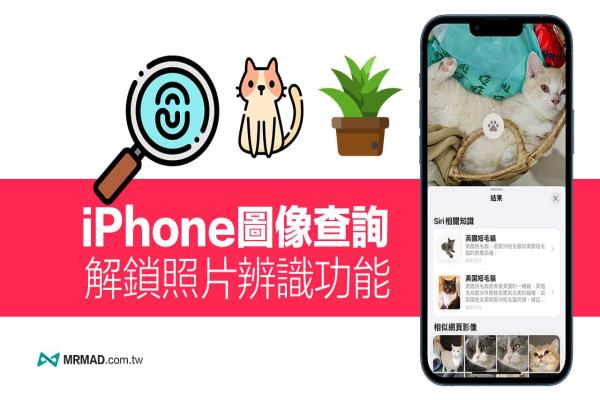
iPhone图像查询是什么?
iPhone图像查询功能能直接透过“照片APP”直接辨识各种植物、宠物、热门风景地标和艺术品等资讯,以往都需要依赖第三方APP才能够实现,现在直接透过内建iOS相簿功能,同样能直接辨识照片中的动植物或物体。

图像查询支援系统与设备
系统需求:iOS15或新版本
支援设备:
- iPadmini5代及新机型
- iPad8代及新机型
- iPadAir3代及新机型
- iPadPro11吋所有机种
- iPadPro12.9吋第3代及新机型
- iPhoneSE(2020)或新机型
- iPhoneXS、iPhoneXSMax、iPhoneXR
- iPhone11、iPhone11Pro、iPhone11ProMax
- iPhone12、iPhone12mini、iPhone12Pro、iPhone12ProMax
- iPhone13、iPhone13mini、iPhone13Pro、iPhone13ProMax
iPhone图像查询功能基本需要iOS15才能够实现,且设备仅适合A12仿生芯片或更高版本机种才能够使用。
如何解锁iPhone图像查询功能教学
本篇“iPhone图像查询”功能在最新iOS15.5和iOS15.6Beta测试均可使用,基本连同iOS15都能透过这方法提前解锁。
步骤1.修改语言与地区
透过iOS“设定”内选择“一般”后,点击“语言与地区”。
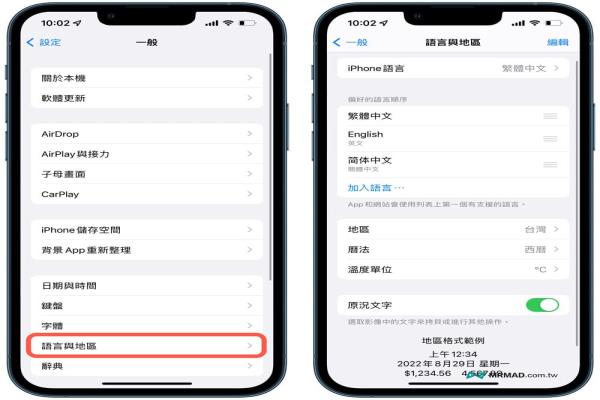
将“iPhone语言”改为“English”,地区改为“UnitedStates(美国)”。
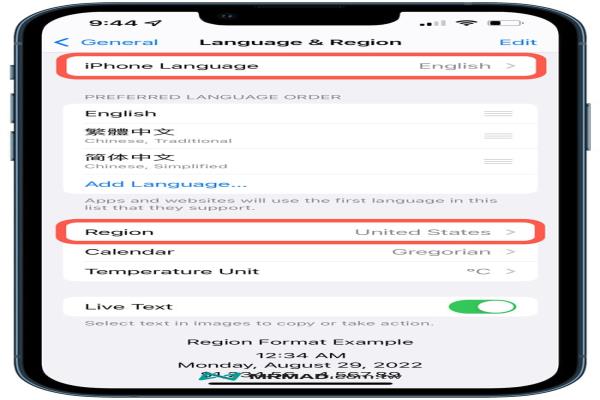
步骤2.iPhone重开机
再来直接将iPhone关机后,并请重开机一次,否则会无法使用iOS图片辨识功能。
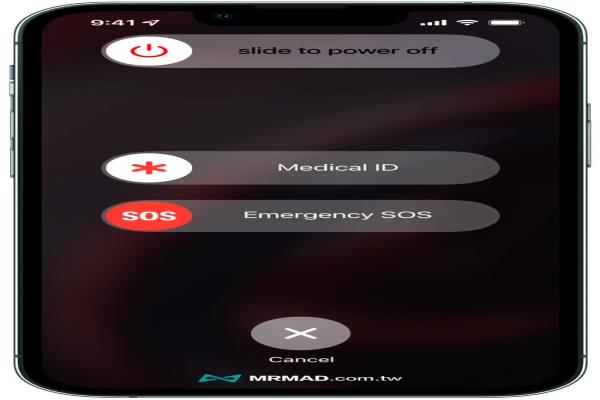
步骤3.启用iOS图像查询功能
iPhone开机后,直接打开iOS内建“照片APP”,就会发现各种花草植物、猫与狗宠物照片下方会出现“图像查询(VisualLookUp)”功能,按钮会呈现左上角多出一个闪亮符号。
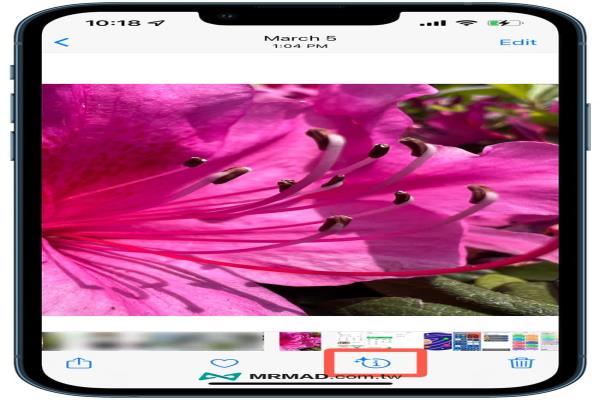
点击后,会多出“LookUp”选项,甚至图片中也会浮现照片类型的符号,点击后就会找到相关Wiki资料,确定iPhone图像查询功能能够使用后,要在中国或其他国家启用继续透过后面步骤操作。
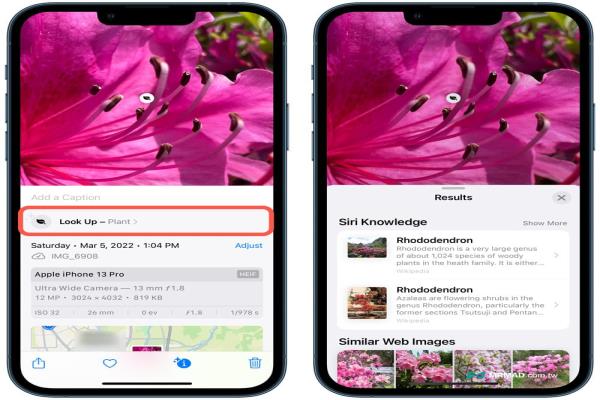
步骤4.改回原本语系与地区
接下来将iPhone改回原本语系和地区,由于是英文介面,这步骤会以英文选单来说明。
开启iOS内建“Settings”(设定)APP,选择“General”>“Language&Region”,将“iPhoneLanguage”改回“繁体中文(中国)”,最后替“地区”改回“中国”。
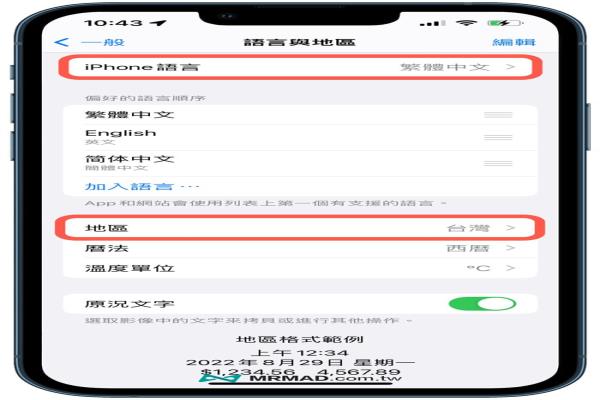
步骤5.正式解锁iOS图像查询功能
将iPhone系统语言与地区都改回中国后,打开“照片APP”依旧可以继续使用iOS15“图像查询”功能。

要是下次出门旅行或在路上看见花草或植物,不知道叫什么名字,用iPhone拍起来透过内建照片,立即能知道植物名称。

连同可爱的猫猫和狗狗照片,也都能轻松辨识,甚至也会显示中文Siri相关知识,同时下方“相似网页影像”还会类似Google以图搜图显示相关照片。
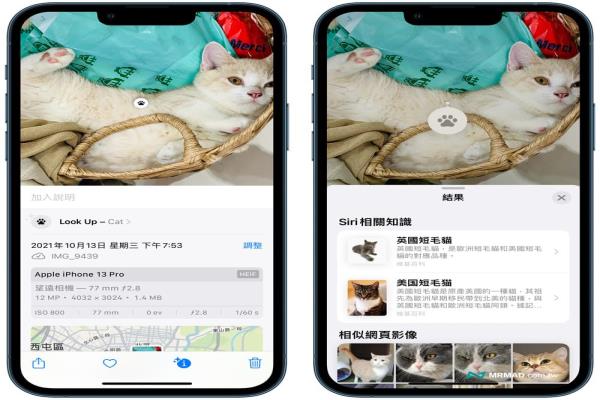
当然透过iPhone内建相机拍摄后,浏览照片就能知道植物或宠物名称。
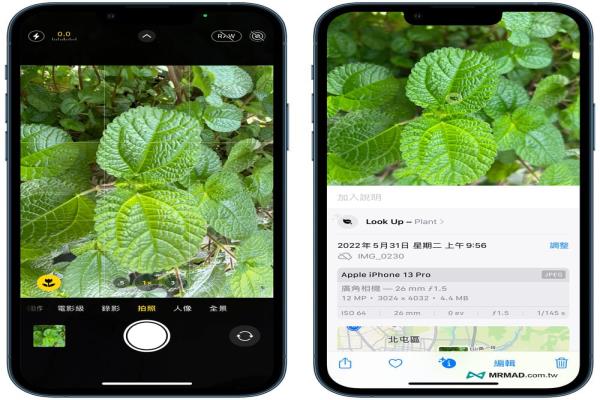
重开机会失效怎么办?
目前这招解锁iPhone图像查询功能,主要是利用美国地区暂存来解锁,也算是宝金科技意外发现的隐藏技巧,只要不要将iPhone重开机,否则功能就会失效。要是有将iPhone关机或iOS升级后,就要依照本篇操作重新设定一次,就能够继续使用“图像查询”功能,如此一来就不会侷限只能美国或其他开放国家才能使用。


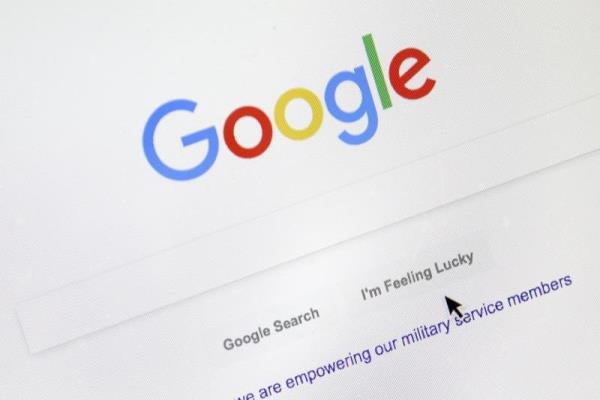
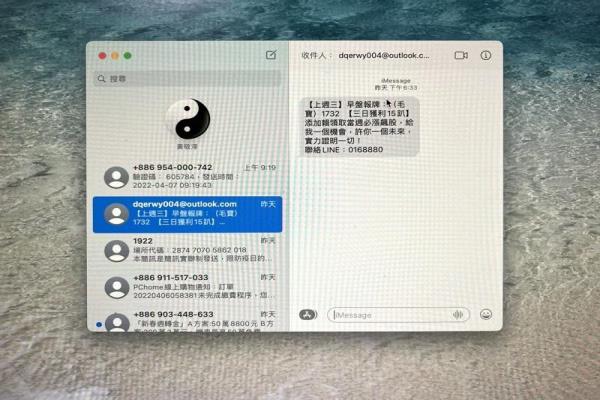


![[教学]深入解析Battery Life:iOS免越狱也能够直接检查电池健康度!](/uploads/allimg/lp/230319/0e5t0u04xvo.jpg)





